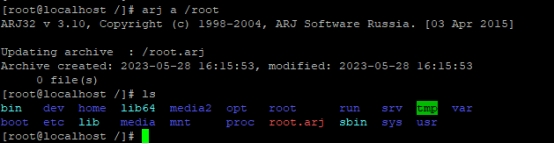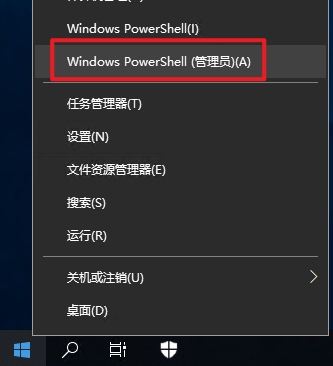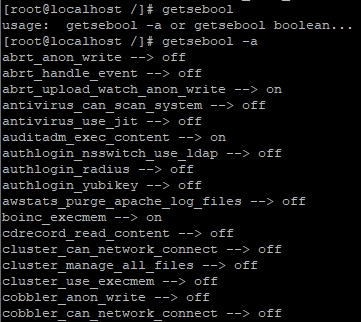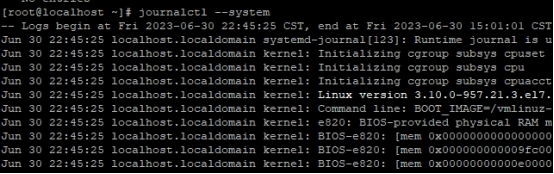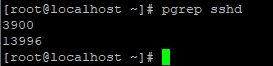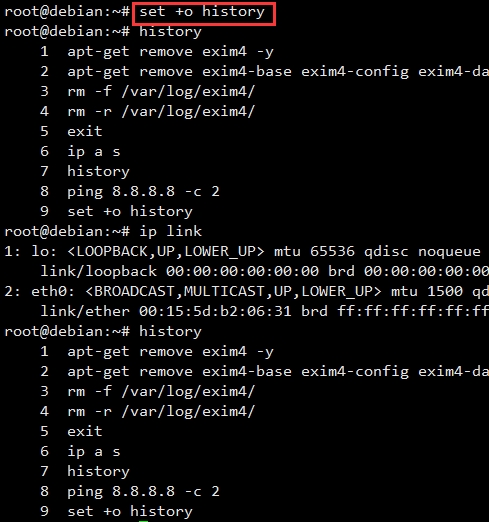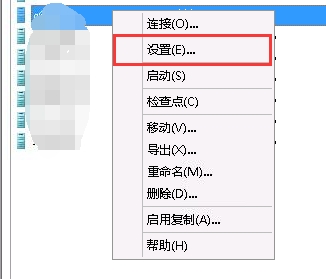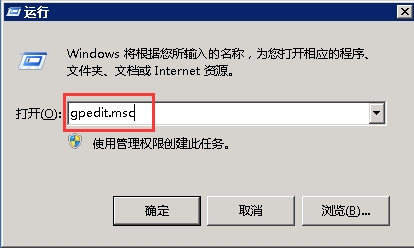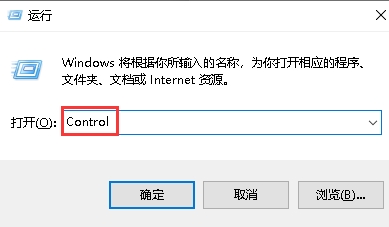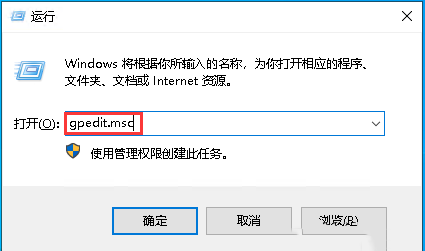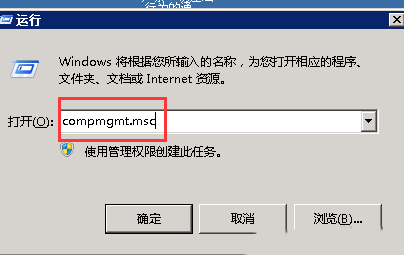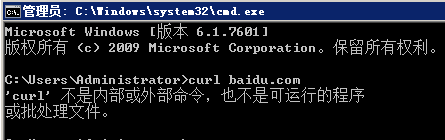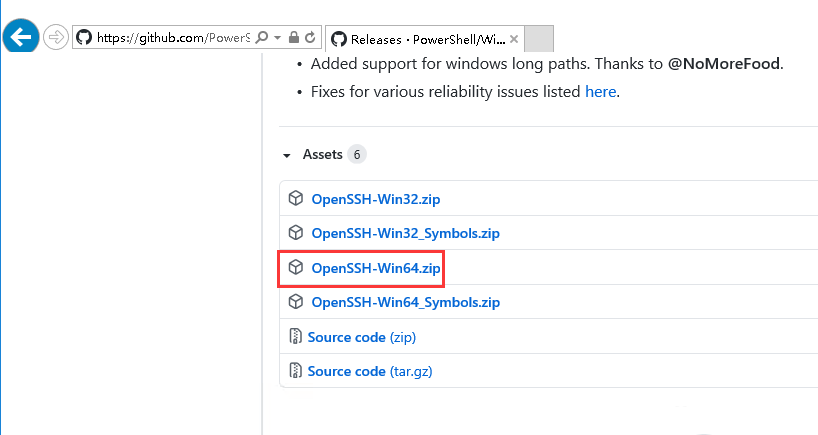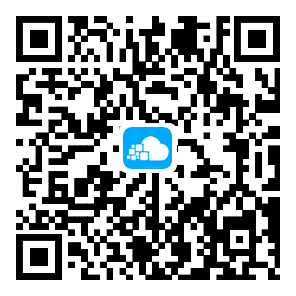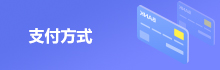-
Centos7.6如何用arj命令创建压缩文件
Centos7.6如何用arj命令创建压缩文件Centos7.6如何用arj命令创建压缩文件呢?本文给出详细说明。1.用arj命令创建arj压缩文件arj a 目录名2.用arj命令显示arj压缩文件中的内容arj v 压缩包名
2023-9-14 80 查看更多 >> -
Centos7.6如何用fc命令修改上一条历史命令
Centos7.6如何用fc命令修改上一条历史命令Centos7.6如何用fc命令修改上一条历史命令呢?本文给出详细说明。1.用跳转到根目录cd /2.用fc命令进入vi编辑器3.修改上一条历史命令4.保存退出,可以看到结果已经生效
2023-9-14 39 查看更多 >> -
Centos7.6如何用unarj命令解压arj压缩文件
Centos7.6如何用unarj命令解压arj压缩文件Centos7.6如何用unarj命令解压arj压缩文件呢?本文给出详细说明。1.用unarj命令解压arj压缩文件unarj e arj压缩文件名2.显示压缩包内的文件列表unarj l arj压缩文件名
2023-9-14 32 查看更多 >> -
Centos7.6如何用ln命令创建链接
Centos7.6如何用ln命令创建链接Centos7.6如何用ln命令创建链接呢?本文给出详细说明。1.为源文件创建链接ln 文件名2.测试创建的链接文件说明:由于创建的文件没有加入到系统环境,因此需要用sh或者bash运行
2023-9-14 158 查看更多 >> -
Windows10使用Powershell命令关闭防火墙
Windows10使用Powershell命令关闭防火墙1.右键点击开始菜单,打开Powershell命令窗口2.关闭Windows10防火墙Set-NetFirewallProfile -Profile Domain,Public,Private -Enabled False
2023-9-14 576 查看更多 >> -
Centos7.6如何用getsebool查询SELINUX中各项规则的设置
Centos7.6如何用getsebool查询SELINUX中各项规则的设置Centos7.6如何用getsebool查询SELINUX中各项规则的设置呢?本文给出详细说明。1.用getsebool查询SELINUX中各项规则的设置,*getsebool
2023-9-7 28 查看更多 >> -
Centos7.6如何用journalctl命令显示当前系统日志
Centos7.6如何用journalctl命令显示当前系统日志Centos7.6如何用journalctl命令显示当前系统日志呢?本文给出详细说明。1.显示当前系统日志,journalctl --system2.显示本次启动后的所有日志,journalctl -b
2023-9-7 85 查看更多 >> -
Centos7.6如何用pgrep命令查找相关的进程ID
Centos7.6如何用pgrep命令查找相关的进程IDCentos7.6如何用pgrep命令查找相关的进程ID呢?本文给出详细说明。1.用pgrep命令查找相关的进程ID,pgrep 进程信息2.在查找时显示进程名称,pgrep -l 进程信息
2023-9-7 66 查看更多 >> -
Centos7.6如何用uptime命令查看当前后台程序负载信息
Centos7.6如何用uptime命令查看当前后台程序负载信息Centos7.6如何用uptime命令查看当前后台程序负载信息呢?本文给出详细说明。1.uptime命令查看当前后台程序负载信息,uptime2.uptime命令查看当前后台程序负载信息,uptime -V
2023-9-7 140 查看更多 >> -
Debian9如何关闭当前历史命令记录
Debian9如何关闭当前历史命令记录1.只针对当下执行的命令行关闭历史记录,set +o history执行命令后,之后执行的命令都不会被记录到history2.恢复历史记录,set -o history
2023-9-7 115 查看更多 >> -
Windows XP系统如何合并磁盘
Windows XP系统如何合并磁盘在windows XP系统中如何合并磁盘呢?本文给出详细说明。1.确保机器是关机状态。在母机中右键机器-设置,打开相应机器的设置界面2.在打开的界面中,选中第二个硬盘驱动器后,点删除3.选中第一个磁盘后,点编辑4.在弹出的界面中点击下一步5.选中扩展之后,点击下一步6.根据之前第二块磁盘的容量填入磁盘新大小,点击下一步后完成并应用设置7.开机后,下载或者传入硬盘
2023-9-4 2212 查看更多 >> -
Ubuntu18.04系统中如何用fuser命令显示本地文件的进程信息
Ubuntu18.04系统中如何用fuser命令显示本地文件的进程信息1.fuser命令显示本地文件的进程信息:fuser 文件名2.显示文件和进程的所属用户名:fuser -u 文件名说明:fuser命令可以查看的对象除了文件,还包括文件系统,socket套接字等其他对象的进程信息
2023-8-30 197 查看更多 >> -
Ubuntu18.04如何修改远程ssh端口号
Ubuntu18.04如何修改远程ssh端口号1.输入该命令按回车键:vi /etc/ssh/sshd_config2.按i进入插入模式,找到有port的这一行,将前面的#删除,然后将数字设置为需要的端口号,修改完成后按ESC键输入wq按回车键保存退出vi编辑3.输入该命令按回车键重启服务即可生效:service sshd restart
2023-8-30 247 查看更多 >> -
解决Windows7系统更改注册表权限遇到拒绝访问的问题
解决Windows7系统更改注册表权限遇到拒绝访问的问题1.使用快捷键Win+R打开运行窗口,然后输入gpedit.msc,然后回车。2.依次点击“用户配置”-“管理模块”-“系统”-“阻止访问注册表编辑工具”。然后双击打开阻止访问注册表编辑工具”,选择“未配置”然后点击“确定”。3.使用快捷键Win+R打开运行窗口,然后输入regedit,然后回车。4.在没有创建建值权限的注册表大类上单击右键,
2023-8-29 2421 查看更多 >> -
Gitlab安装教程
Gitlab安装教程1.关于日志切割日志文件包含了关于系统中发生的事件的有用信息,在排障过程中或者系统性能分析时经常被用到。对于忙碌的服务器,日志文件大小会增长极快,服务器会很快消耗磁盘空间,这成了个问题。除此之外,处理一个单个的庞大日志文件也常常是件十分棘手的事。logrotate是个十分有用的工具,它可以自动对日志进行截断(或轮循)、压缩以及删除旧的日志文件。例如,你可以设置logrotate
2023-8-22 50 查看更多 >> -
远程连接时显示不支持所需的FIPS安全级别解决方法
远程连接时显示不支持所需的FIPS安全级别解决方法1.按快捷键win+R打开运行窗口,输入Control然后回车打开“控制面板”。2.在打开的“控制面板”选择“管理工具”。3.打开管理工具的“本地安全策略”。4.在本地安全策略中,打开“本地策略”下的“安全选项”,然后在右边的策略中,找到“系统加密:将FIPS算法用于加密 、哈希和签名”。5.双击“系统加密:将FIPS算法用于加密 、哈希和签名”然
2023-8-18 735 查看更多 >> -
Windows10系统控制面板无法打开的解决办法
Windows10系统控制面板无法打开的解决办法在使用Windows10时,有时会发现控制面板突然打不开了,这对windows的设置造成较大影响,本文将针对此问题进行详细说明。1.在Windows10系统中,使用“WIN R”打开运行窗口输入gpedit.msc,然后回车打开“本地组策略编辑器”。2.在“本地组策略管理器”中,在左侧框内依次展开“用户配置”-“管理模板”,点击“控制面板”。在右侧框
2023-8-18 662 查看更多 >> -
Windows 2008 R2 如何添加任务计划
Windows 2008 R2 如何添加任务计划本文介绍Windows 2008 R2 如何添加任务计划。1.打开“运行”,输入compmgmt.msc,打开计算机管理。2.计算机管理(本地)→系统工具→任务计划程序。3.选择窗口右侧的创建基本任务,输入任务名称后进入下一步。4.选择任务触发器的执行方式,进入下一步5.选择开始执行的时间,如果有跨时区的情况可以勾选跨时区同步。设置好之后进入下一步。
2023-8-15 386 查看更多 >> -
Windows7如何使用curl
Windows7如何使用curlWindows 7系统下默认是无法使用curl的,如何设置才能使用呢?1.下载curl(右键点击执行文件选择“保存到文件”即可获取curl执行文件。)2.将curl.exe文件复制粘贴到系统的C:\Windows\System32目录下3.打开“运行”,输入cmd,点击“确定”4.在命令行界面测试curl命令,如图则说明可以使用了
2023-8-15 1426 查看更多 >> -
Windows server 2016如何安装OpenSSH
Windows server 2016如何安装OpenSSH在Windows server 2016系统下如何搭建SSH服务端呢?可以使用OpenSSH这款软件实现,如何安装OpenSSH呢?1.在网站下载OpenSSH压缩包文件https://github.com/PowerShell/Win32-OpenSSH/releases2.将压缩包解压至自行设置的路径,示例文件存放路径为C:\Prog
2023-8-15 1800 查看更多 >>
- 首页
- 最新活动
-
产品中心
- 云服务器
- 北京云服务器
- 郑州云服务器
- 泉州云服务器
- 厦门云服务器
- 宁波云服务器
- 十堰云服务器
- 济南云服务器
- 香港云服务器
- 香港混合云
- 台湾云服务器
- 美国云服务器
- 美国多IP云服务器
- 美国高防云服务器
- 厦门云电脑
- 动态拨号VPS
- 混合拨号
- 香港拨号
- 台湾拨号
- 新加披拨号
- 美国拨号
- 德国拨号
- 日本拨号
- 北京拨号
- 天津拨号
- 内蒙古拨号
- 辽宁拨号
- 上海拨号
- 江苏拨号
- 浙江拨号
- 福建拨号
- 江西拨号
- 山东拨号
- 河南拨号
- 湖北拨号
- 广东拨号
- 广西拨号
- 重庆拨号
- 四川拨号
- 陕西拨号
- 青海拨号
- 技术服务
- 解决方案
- 帮助中心
- 渠道代理
- 关于我们